再见,360浏览器!我用60行Python代码制作一款浏览器!
点上方“菜鸟学Python”,选择“星标”
第476篇原创干货,第一时间送达
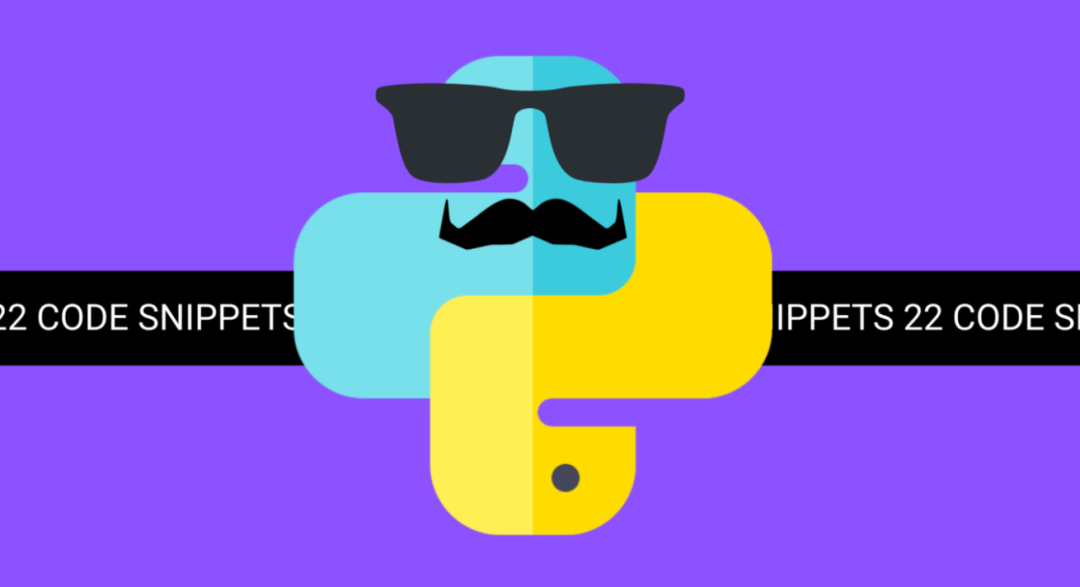
01.效果展示
首先,我们来通过视频展示的形式,来看一下,简易的浏览器能够实现哪些功能吧。
02.程序讲解
对于自制浏览器,其核心部分主要是对于导航栏以及导航栏中各个模块功能的实现,如下图所示:
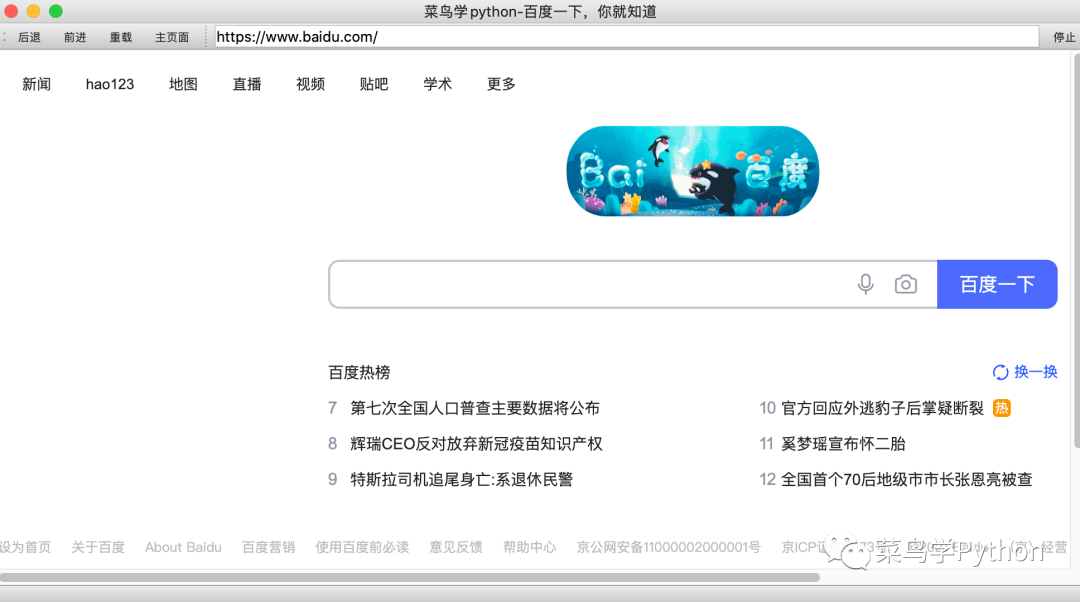
1).主页面的设置
一个浏览器设计,主要包括主页面和导航栏,看起来很复杂,其实只要几行代码就搞定。
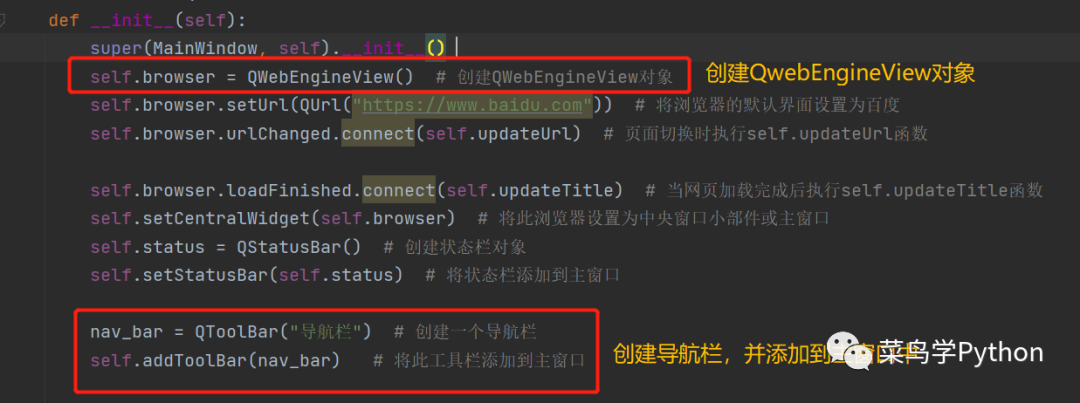
程序中首先创建了一个QWebEngineView对象,QWebEngineView是pyqt5下的一款基于chrome浏览器内核引擎框架;
通过添加视图控件来实现网页的浏览控制。程序将默认的浏览器初始页面设置为百度的url地址,执行上述的函数后,其可视化界面如下图所示:
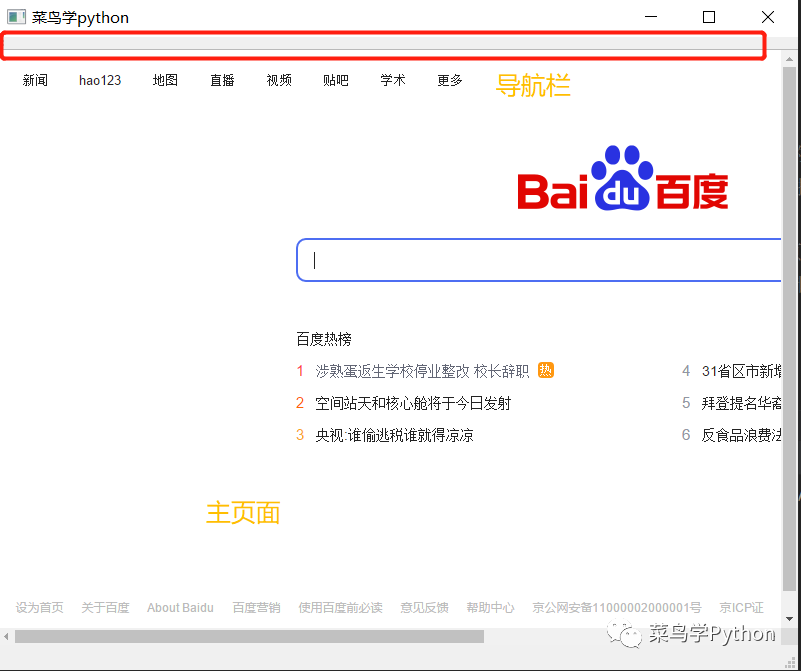
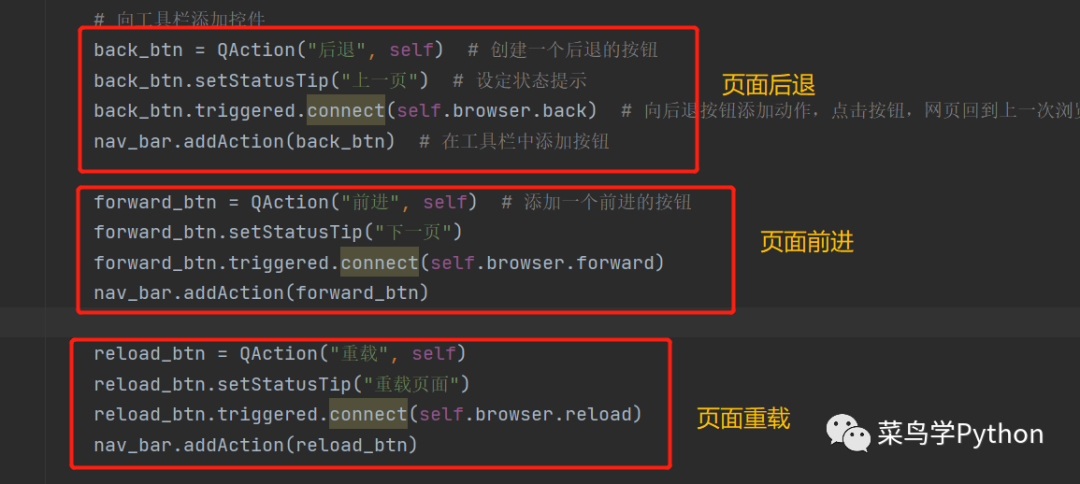
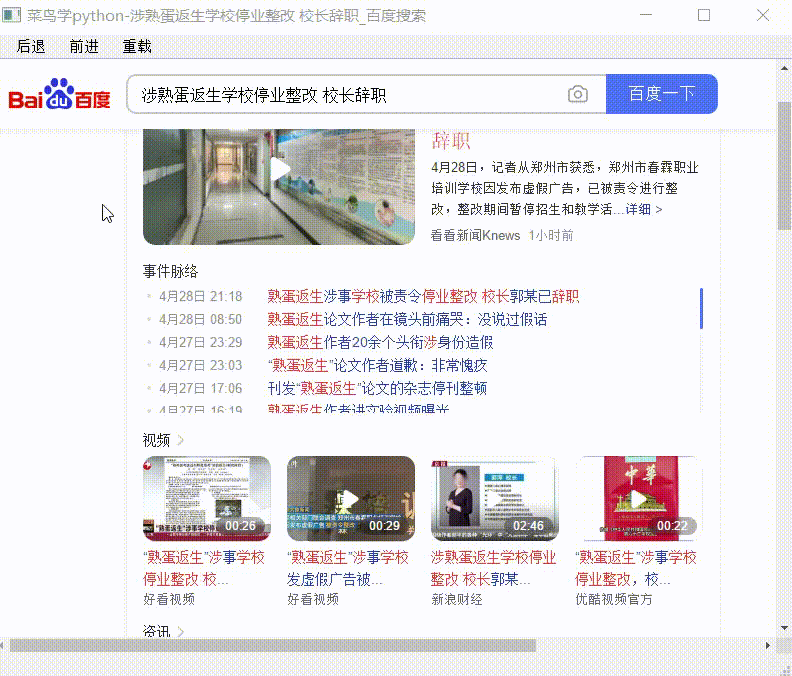
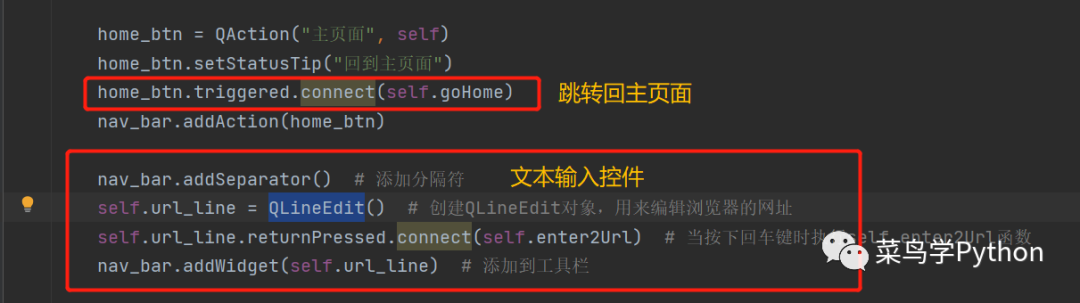
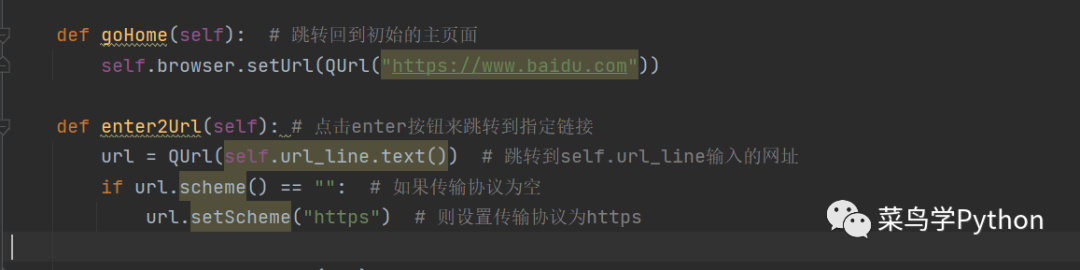
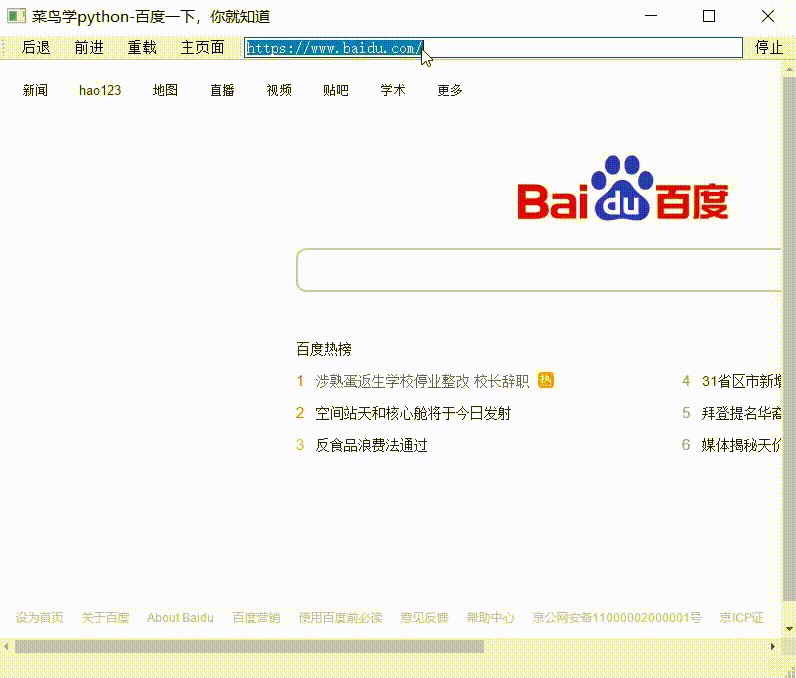
总结:
以上就是小编今天同大家分享的简易浏览器的制作,大家可以通过下载源码,来进行更加深入的理解。当然,小编还为大家将程序打包成exe文件,大家也可以直接获取软件,进行网页的浏览。赶快来体验一下吧。
如何获取源码:
在公众号「菜鸟学Python」后台输入:小助手,记得暗号备注:浏览器
推荐阅读:
入门: 最全的零基础学Python的问题 | 零基础学了8个月的Python | 实战项目 |学Python就是这条捷径
干货:爬取豆瓣短评,电影《后来的我们》 | 38年NBA最佳球员分析 | 从万众期待到口碑扑街!唐探3令人失望 | 笑看新倚天屠龙记 | 灯谜答题王 |用Python做个海量小姐姐素描图 |
趣味:弹球游戏 | 九宫格 | 漂亮的花 | 两百行Python《天天酷跑》游戏!
AI: 会做诗的机器人 | 给图片上色 | 预测收入 | 碟中谍这么火,我用机器学习做个迷你推荐系统电影
年度爆款文案
点阅读原文,领AI全套视频资料!
评论


